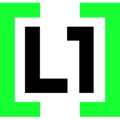Как откатить Pixel до предыдущей версии Android
Переустанавливаем систему на гуглофонах.
Смартфоны Pixel известны не только своей «чистой» версией ОС Android среди андроид-смартфонов, но и ранним доступом к новейшим версиям системы. Помимо этого Google дает возможность опробовать возможности системы еще раньше с помощью публичных бета-версий ОС и ее крупных обновлений.
Но что делать пользователю, который установил бету и столкнулся с проблемами или просто захотел вернуться на стабильный Android? Сделать откат системы не сложно, и мы расскажем, как это провести.
Создаем резервную копию
Важно помнить, что возвращение к базовой версии системы также удалит все данные на смартфоне. Приложения, фото-видео и прочие пользовательские настройки и данные исчезнут из памяти телефона. Следовательно, перед началом установки следует скопировать все данные на внешний носитель либо в облако. В большинстве случаев поможет экосистема Google. Чтобы сделать бэкап приложений и настроек, лучше всего использовать сервис Google One.

• Откройте «Настройки».
• Перейдите в раздел «Система» и выберите «Резервное копирование».
• Нажмите «Начать копирование» и ожидайте завершения процесса.
Как пользоваться Android Flash Tool
Android Flash Tool (AFT) – сервис от Google для перепрошивки смартфонов. Он работает в полуавтоматическом режиме, избавляя пользователей от необходимости самостоятельно искать подходящий образ системы. AFT запускается с браузера компьютера. Однако работает он только на «хромиумах» – Chrome, Opera, «Яндекс Браузере» и прочих браузерах на движке от Google.
• Перед работой с Android Flash Tool понадобится активировать отладку по USB. Активируется она в меню разработчика.
• Откройте «Настройки» и перейдите в раздел «О телефоне».
• Проскрольте вниз до пункта «Номер сборки» и тапните по нему 7 раз.
• Смартфон запросит ввод графического ключа или PIN-кода, после чего разблокируется режим разработчика.
• Вернитесь в «Настройки» → «Система» и найдите новый раздел «Для разработчиков».
• Найдите пункт «Отладка по USB» и включите его.
Возможно, что для Windows также понадобятся дополнительные драйверы от Google.
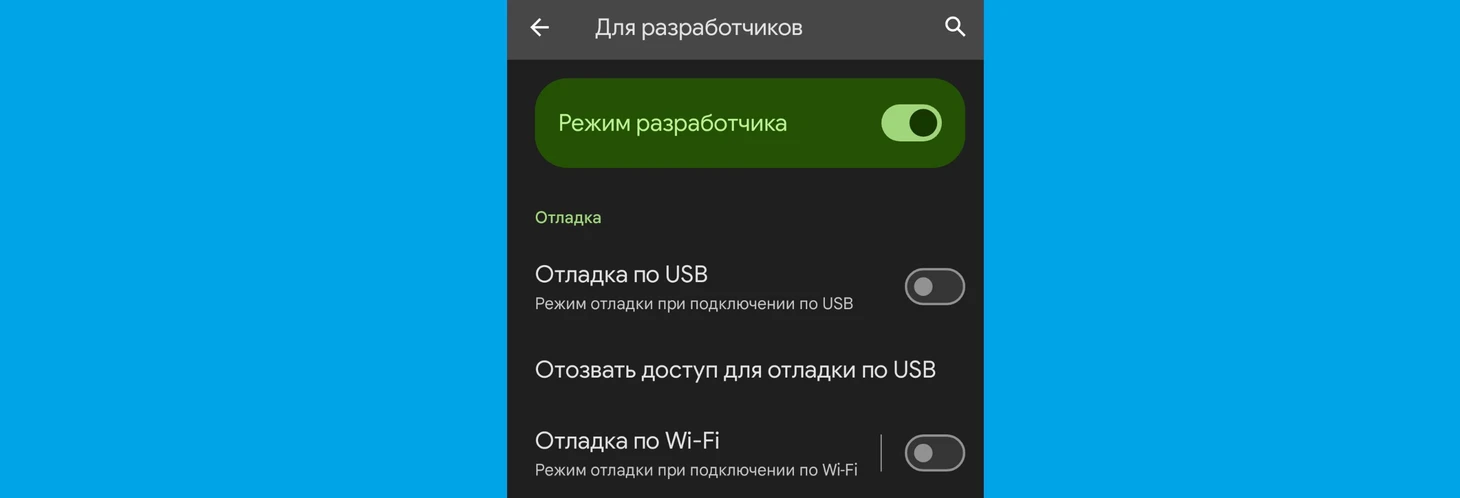
Затем в меню «Для разработчиков» включаем опцию «Разблокировка загрузчика». Этот функционал активирует загрузку операционной системы.

Откатываем версию Android
Теперь приступаем к непосредственному откату системы на раннюю версию.
• Перейдите на сайт Android Flash Tool и нажмите на Get Started.
• Подключите смартфон к компьютеру при помощи USB-кабеля, подтвердите на смартфоне соединение с поддержкой передачи данных.
• В AFT нажмите на Allow ADB Access, а затем Add new device.
• Выберите свое устройство и нажмите «Подключение» и подтвердите соединение на смартфоне.
• В окне Available releases выберите версию операционной системы, которую вы хотите установить, и нажмите Install build.
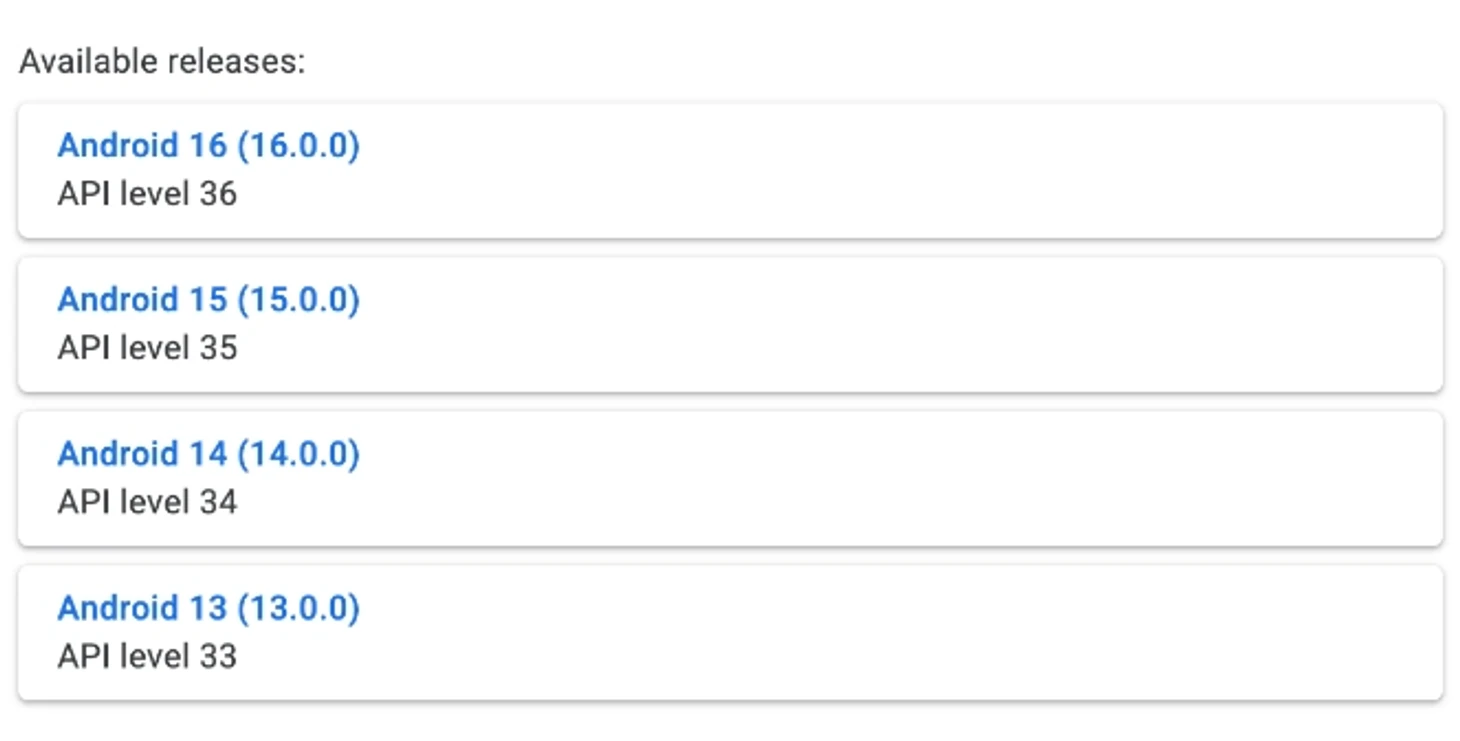
• Android Flash Tool дополнительно сообщит о том, что все данные будут удалены, а смартфоном нельзя будет пользоваться и отключать от ПК во время процесса установки. Подтвердите, нажав кнопку Confirm.
• Далее нажмите Start на экране Unlock Bootloader.
• Кнопкой регулировки громкости на смартфоне выберите Unlock the bootloader и подтвердите выбор кнопкой питания. На этом этапе будут удалены файлы со смартфона.
• Будет загружен образ системы. Его размер занимает несколько гигабайт.
• В окне Lock Device нажмите на Start.
• Затем на смартфоне выберите кнопкой громкости Lock the bootloader и подтвердите выбор кнопкой питания.

Когда процедура установки будет завершена, в окне Android Flash Tool появится сообщение Install Complete. На этом этапе уже можно отсоединить смартфон от компьютера и включить его. Вас поприветствует начальный экран настройки смартфона.
***